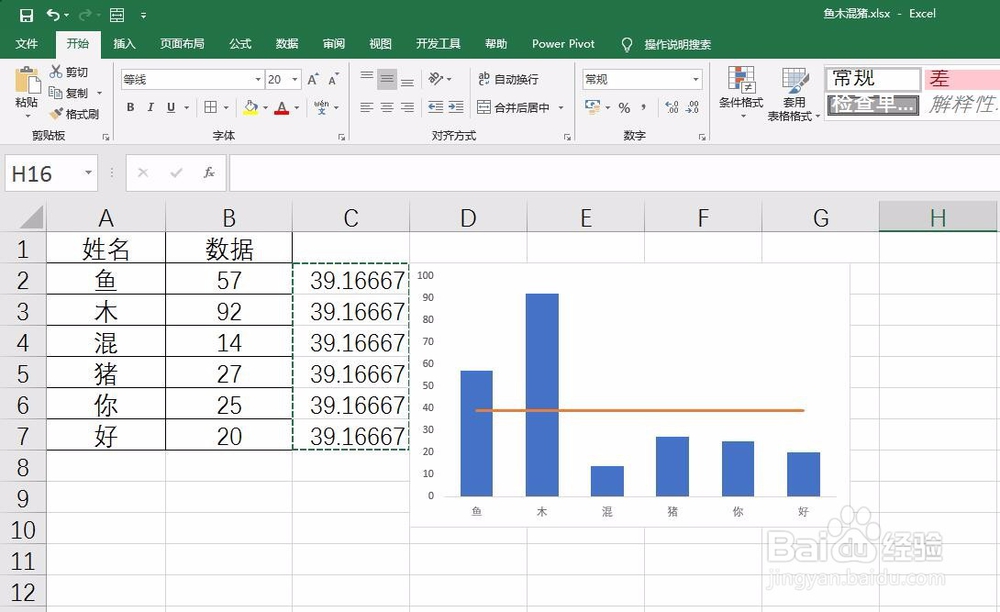1、在Excel中已经制作好了柱形图,如下图所示,给这个柱形图添加一个平均值线。
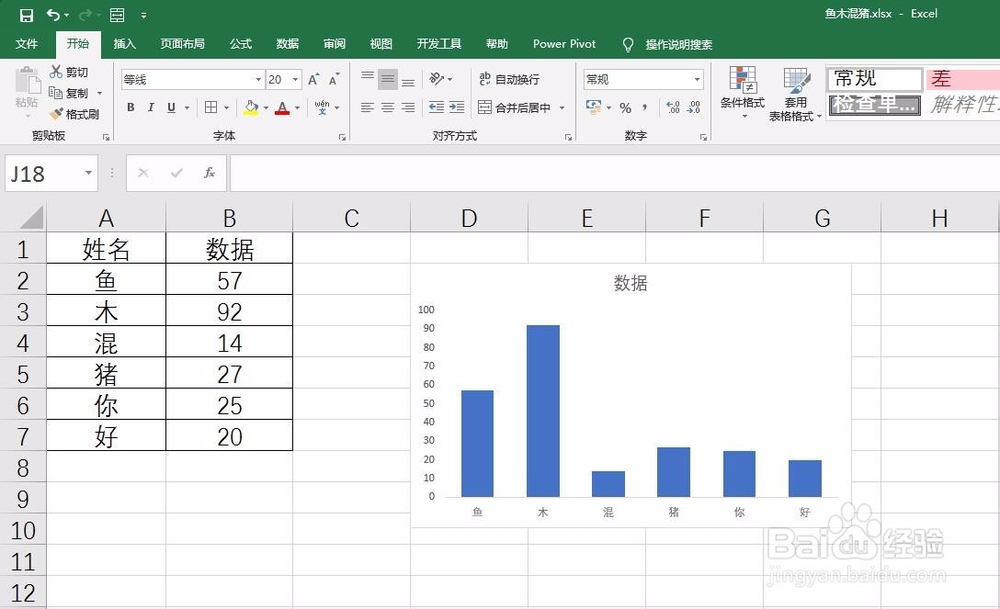
2、首先,利用Average函数得到数据系列的平均值,如下图所示。
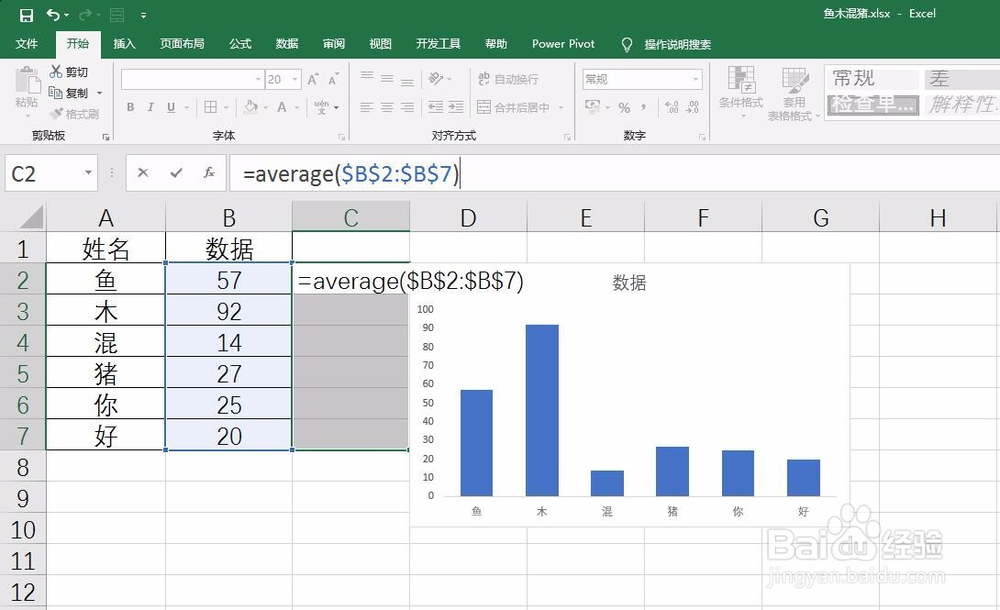
3、并将平均值填充到数据对应单元格中,建立辅助列,Ctrl+C复制辅助列,如下图所示。
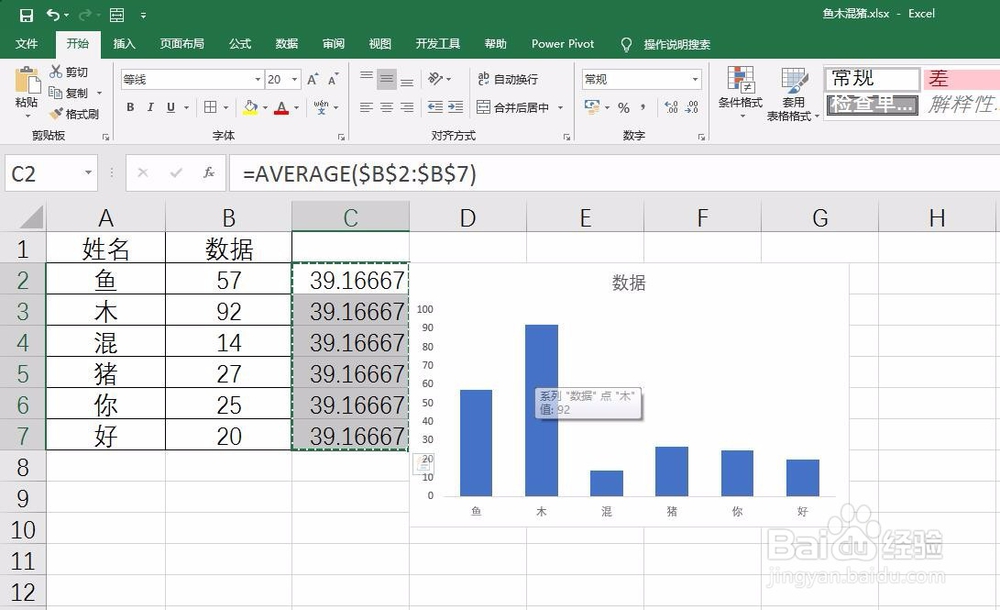
4、选择柱形图,Ctrl+V粘贴复制的数据,就在柱形图中添加了一个新的数据序列,如下图所示。
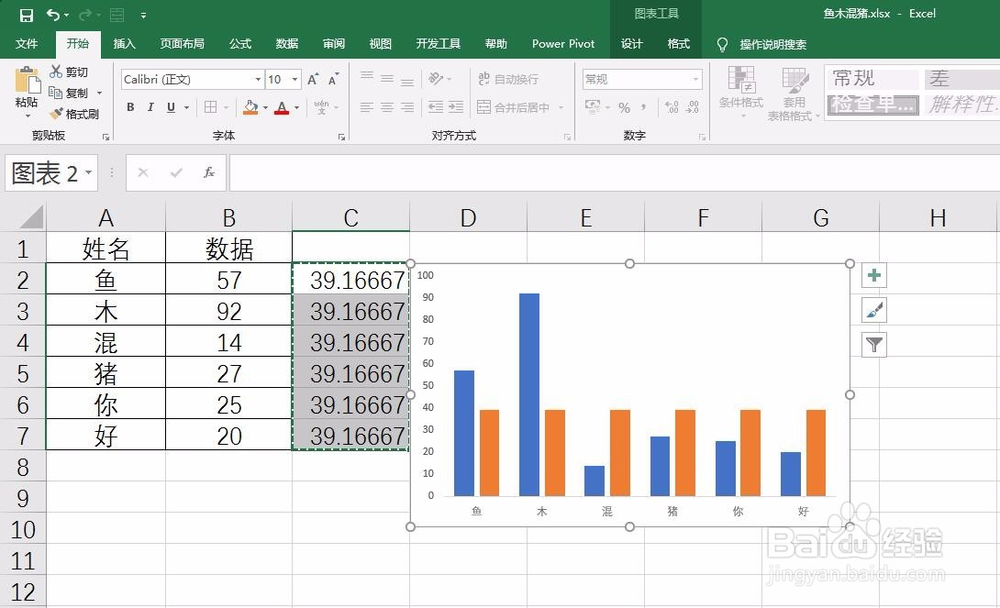
5、右键点击柱形,选择“更改系类图表类型”,如下图所示。
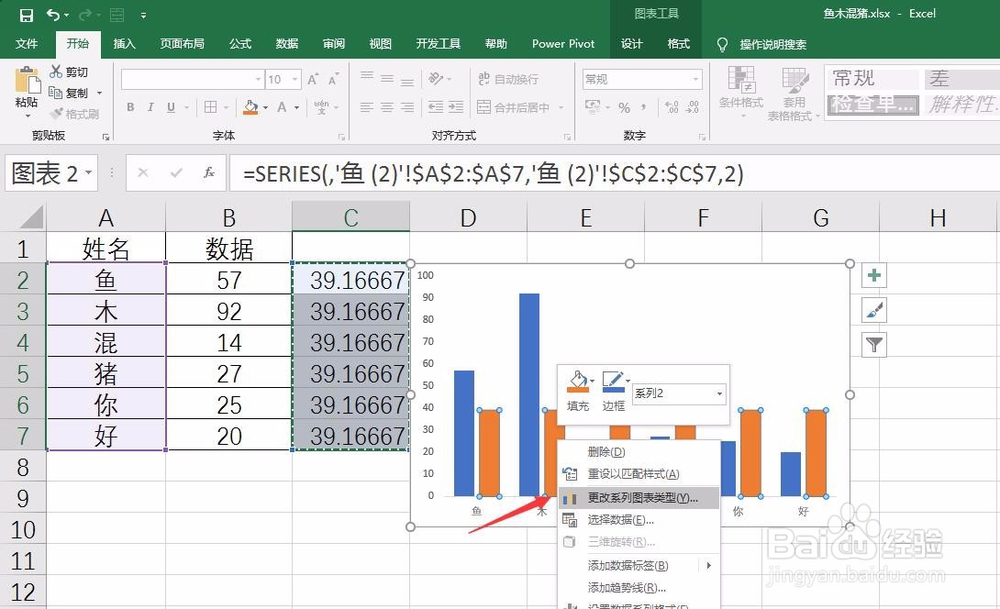
6、将辅助列的柱形改为折线图,如下图所示。
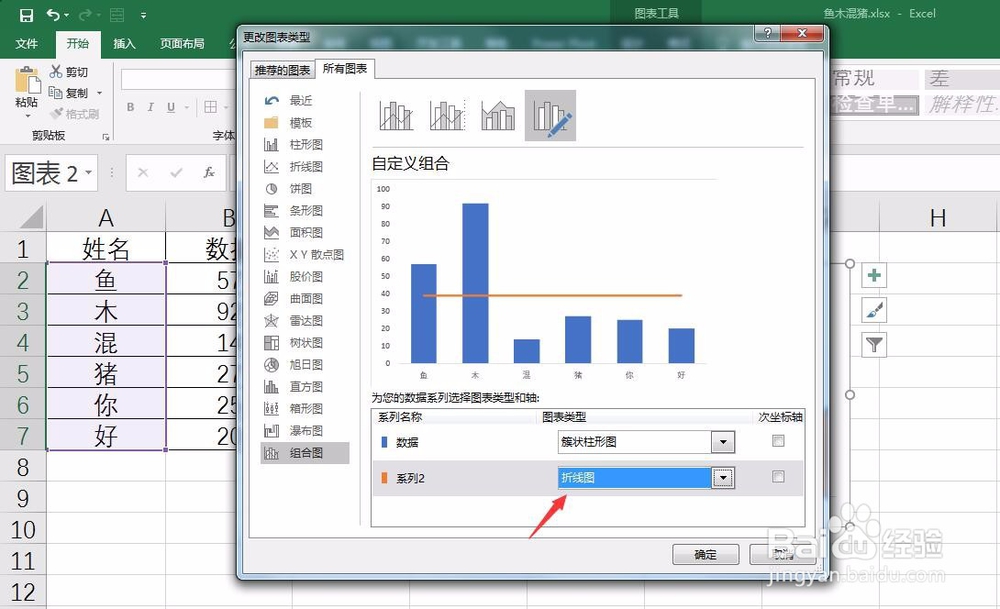
7、这样,就在柱形图中添加了平均值线,如下图所示。
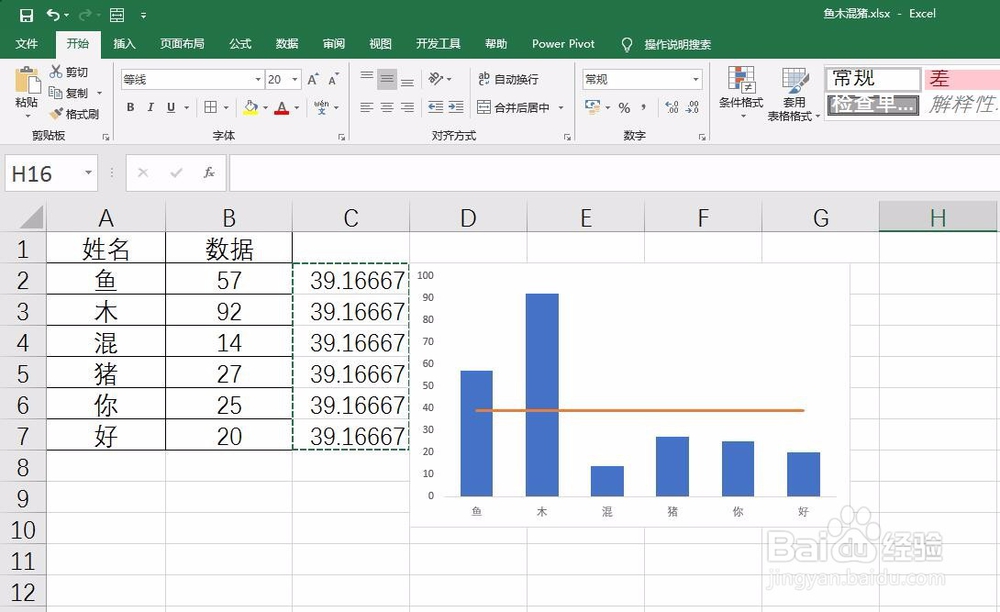
时间:2024-10-12 21:19:35
1、在Excel中已经制作好了柱形图,如下图所示,给这个柱形图添加一个平均值线。
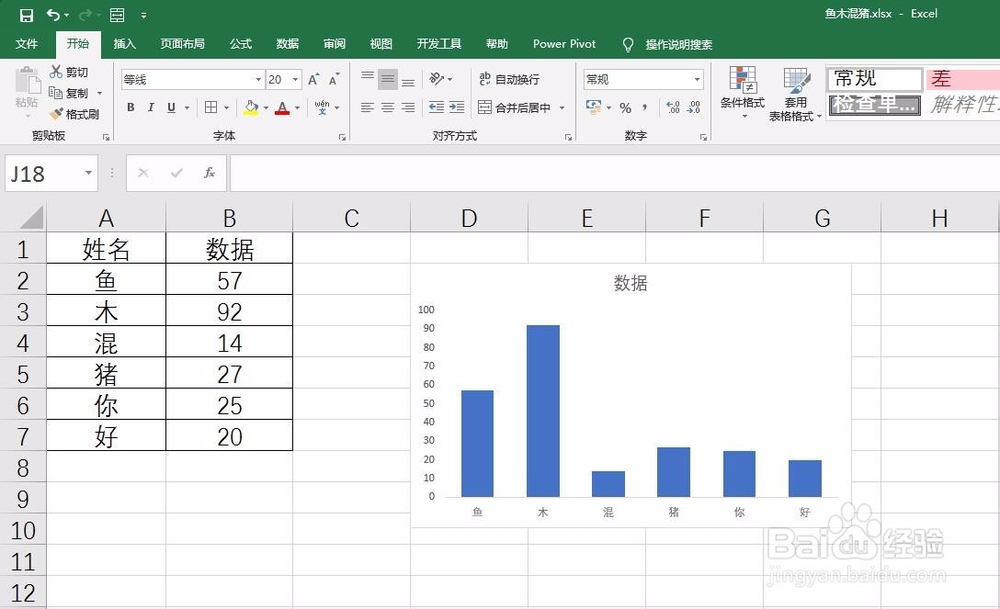
2、首先,利用Average函数得到数据系列的平均值,如下图所示。
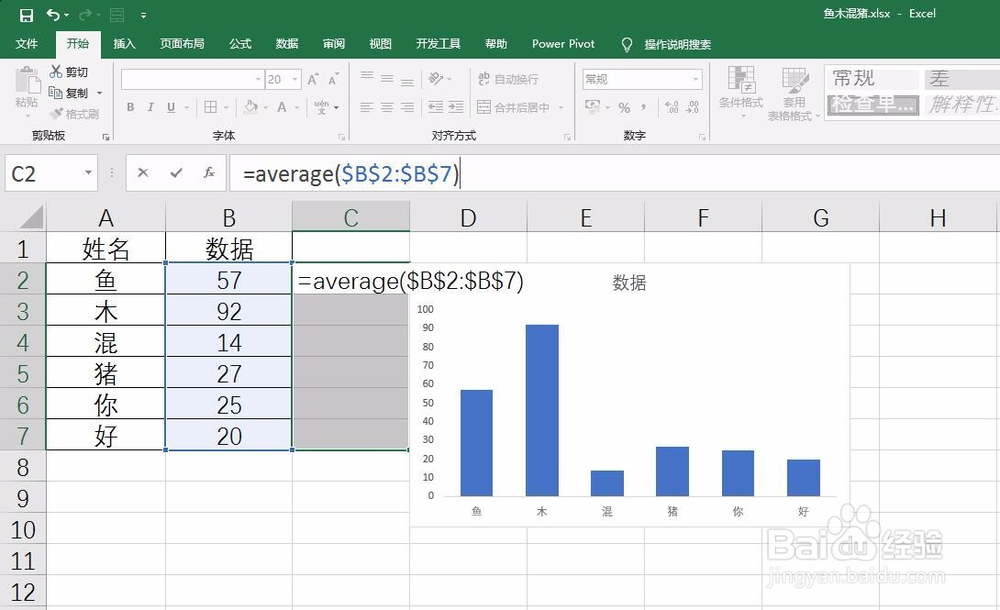
3、并将平均值填充到数据对应单元格中,建立辅助列,Ctrl+C复制辅助列,如下图所示。
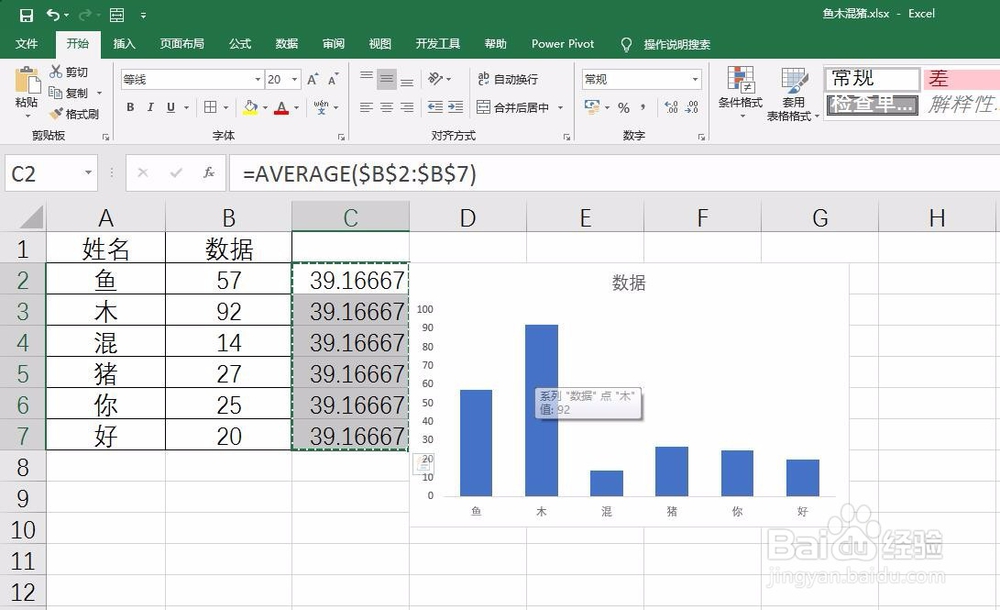
4、选择柱形图,Ctrl+V粘贴复制的数据,就在柱形图中添加了一个新的数据序列,如下图所示。
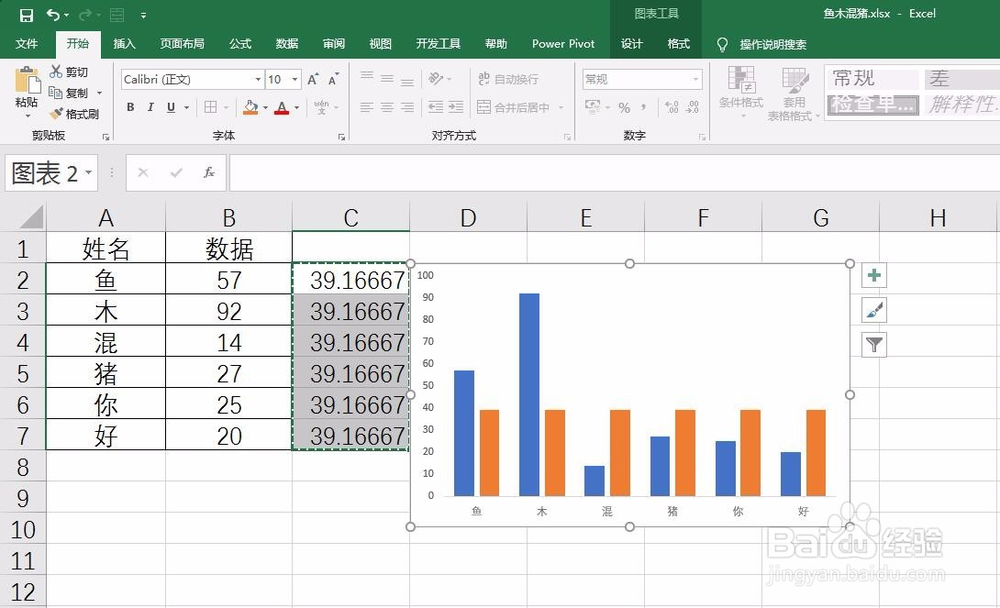
5、右键点击柱形,选择“更改系类图表类型”,如下图所示。
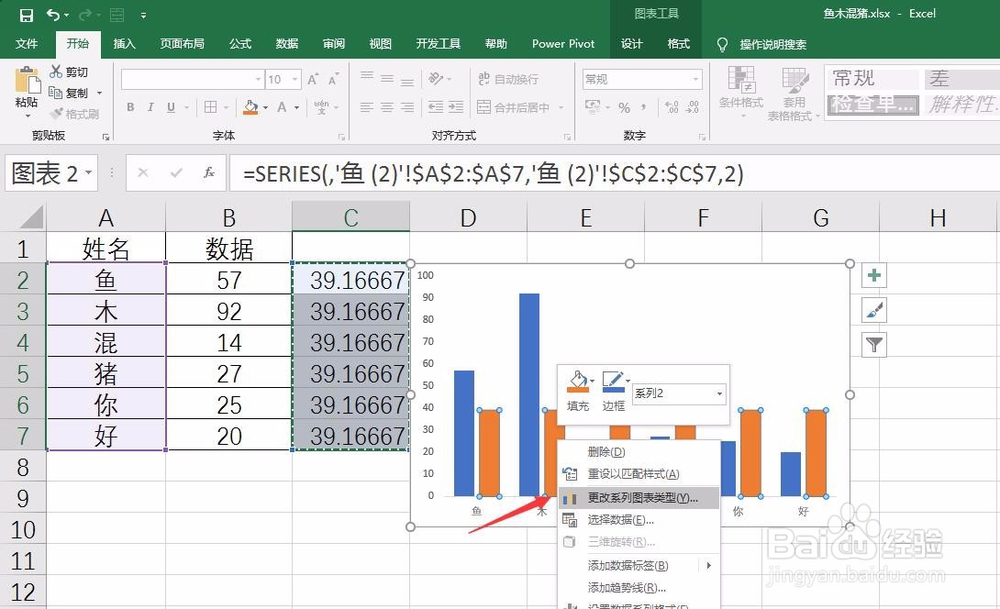
6、将辅助列的柱形改为折线图,如下图所示。
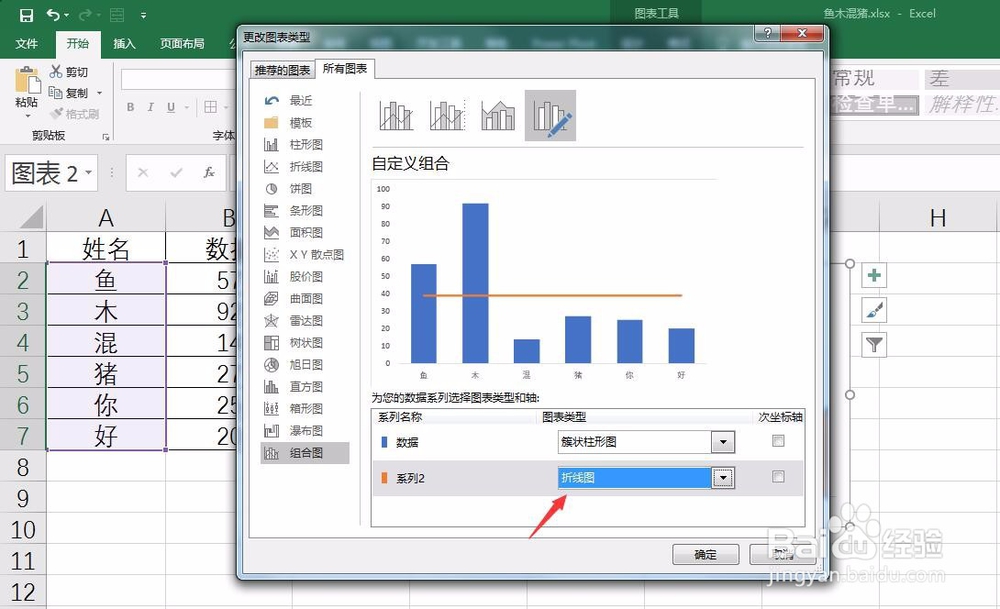
7、这样,就在柱形图中添加了平均值线,如下图所示。